- anaconda的安装与环境配置
- java的安装与环境配置
- scala的安装与环境配置
- hadoop的安装与环境配置
- spark的安装与环境配置
- 下载winutils.exe和hadoop.dll
- Python下Spark开发环境搭建
- 安装Py4j
一、Anaconda的安装与环境配置
anaconda安装过后,记得去环境变量看一下是否有以下路径。
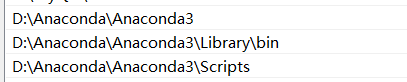
检验是否安装成功
打开cmd输入python、conda env list指令查看是否显示相关版本信息
二、Java的安装与配置
首先需要下载并安装jdk,然后配置环境变量。
Oracle官网下载,下载地址是Java SE Downloads 。
添加环境变量
然后PATH(【计算机】--【属性】--【高级系统设置】,然后在系统属性里选择【高级】--【环境变量】)里添加安装的JDK目录下的bin文件夹路径名。如果是win7的话,记得用英文的分号;进行分割。
![]()
设置成功后,打开cmd,输入java -version,看是否能显示Java版本的相关信息信息。如果可以,说明成功。反之,咱懂得,咱继续加油吧!

三、Scala的安装与环境配置

添加环境变量
安装成功后,默认会将Scala的bin目录添加到PATH系统变量中去(如果没有,和上面JDK安装步骤中类似,将Scala安装目录下的bin目录路径,添加到系统变量PATH中)。验证是否安装成功,打开cmd窗口,输入scala然后回车,如果能够正常进入到Scala的交互命令环境则表明安装成功。
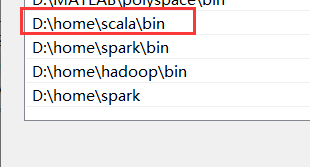

备注:如果不能显示版本信息,未能进入Scala的交互命令行,通常有两种可能性:
1)系统变量PATH中没正确添加Scala安装目录下的bin文件夹路径名。
2)Scala未能够正确安装,重复上面的步骤即可。
四、Hadoop的安装与环境配置
清华镜像hadoop版本。下载后缀为tar.gz的文件。src版本是源码,如果需要对Hadoop进行更改或者想自己进行编译,可以下载对应src文件。

下载安装包后,进行解压,然后添加环境变量。添加变量名为HADOOP_HOME,值为Hadoop的解压目录。
然后再设置hadoop目录下的bin目录到系统变量的PATH下,如果已经添加了HADOOP_HOME系统变量,也可以用%HADOOP_HOME%\bin来指定bin文件夹路径名。

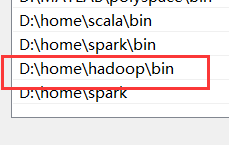
五、Spark的安装与环境配置
下载Spark。Spark官网进行下载(http://spark.apache.org/)或在国内镜像网站中下载:清华镜像(https://mirror.tuna.tsinghua.edu.cn/)、bit镜像(http://mirror.bit.edu.cn/web/)等)。
选择带有Hadoop版本的Spark。
因为hadoop我们下载的是2.7,所以我们需要选择基于hadoop2.7的版本。

下载后进行解压,并重命名为Spark(*:在Spark的文件目录路径名中,不要出现空格,类似于“Program Files”这样的文件夹名是不被允许的。咱最好在C盘或D盘新建一个Spark文件夹存放)
添加环境变量:
添加Spark的bin目录路径到系统变量PATH。添加变量名为SPARK_HOME,变量值为保存Spark的安装目录。
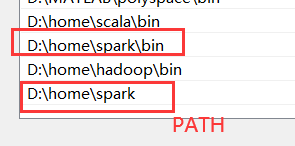

设置完系统变量后,在任意目录下的cmd命令行中,直接执行spark-shell命令,即可开启Spark的交互式命令行模式。

以下错误,是由于先安装Spark,没有安装hadoop造成的。安装配置Hadoop后解决。

六、下载winutils.exe和hadoop.dll
到https://github.com/steveloughran/winutils下载。选择你安装的Hadoop版本号,然后进入到bin目录下,找到winutils.exe文件,下载方法是点击winutils.exe文件,进入之后在页面的右上方部分有一个Download按钮,下载即可。
将下载的winutils.exe和hadoop.dll放入到Hadoop的bin目录下。
七、Python下Spark开发环境搭建
将刚刚安装的Spark-python目录下的pysparks文件夹复制到anaconda\lib\site-packages。


安装Py4j
打开cmd或anaconda prompt,输入pip install py4j

可能出现的问题:
CMD命令:不是内部或者外部命令也不是可运行的程序或批处理文件
解决方法:
在高级环境变量设置里,找到找到名为ComSpec的变量,查看是否是 :“%SystemRoot%\system32\cmd.exe”,如果不是请更改。
然后找到名为PATH的变量,点击编辑:
%SystemRoot%\system32、%SystemRoot%、%SystemRoot%\System32\Wbem、C:\Windows\SysWOW64”
将其粘贴到PATH的后面。win7系统记得各个路径之间添加英文分号
修改后,点击确定,并重启cmd。这时候应该就可以了。
运行程序报错找不到SPARK_HOME

解决方法:
盲猜正确的解决方法应该是要在anaconda里边添加SPARK_HOME的地址。关于这个方法大家可以上网搜索一下关于“anaconda如何设置环境变量”。但是这一切都是盲猜哈,我自己也没进行尝试。
我自己的解决方法是:既然anaconda里边没有这个路径,那么我从cmd里启动jupyter notebook是不是可以呢?启动一下,发现嗯果然可以,程序可以正常运行。但是这样也太麻烦了吧,我还是想在桌面直接启动jupyter notebook,然后我就将刚刚启动的jupyter notebook和cmd都关了。重新启动anaconda和jupyter notebook,想着找一下如何在anaconda里设置环境变量。但是还没开始找,我就又不死心的重新运行了程序,发现emmmm??可以了,莫名可以了,好奇怪!!!但是我好高兴!!!就自己也稀里糊涂的,但是它就可以了。难道可能和之前用cmd运行了一下,然后他们之间建立了某种关联有关系么?
